如何在不損失質量的情況下將M4B有聲讀物轉換為MP3格式
本文將討論如何轉換 M4B到MP3 只是。如果您更喜歡數字有聲讀物,則可能熟悉M4B格式。它設計用於存儲和分發基於MPEG-4的有聲讀物。它不僅包含音軌,而且還包含有關章節,標記,圖像和超鏈接的信息。
但是,由於M4B不兼容,因此無法在某些設備上收聽。有很多方法可以將有聲讀物轉換為MP3,您可以在下面學習最佳方法。
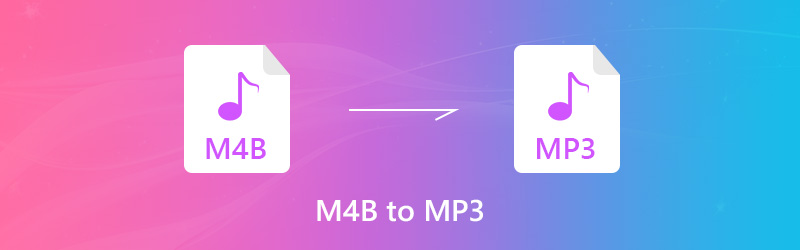
頁面內容
第 1 部分. 將 M4B 轉換為 MP3 的最簡單方法
Vidmore視頻轉換 是將有聲書檔案轉換為 MP3 格式的最簡單方法,以便您可以在電腦或可攜式裝置上收聽它們。與其他軟體不同的是,它在簡潔的介面中展示了專業級的功能。即使您是新用戶,也可以使用它輕鬆將 M4B 音訊轉換為 MP3。它的批次轉換功能可讓您選擇多個檔案並節省您的時間。此外,它沒有大小限制。您可以自由地將長的 M4B 有聲書轉為 MP3。您可能認為轉換大文件和多個文件很慢。不用擔心,您可以打開120×加速進行高速轉換。
- 在Windows和Mac OS X上將M4B轉換為MP3。
- 編輯有聲讀物,例如拆分,修剪或合併音頻片段。
- 支持多種音頻格式,包括MP3,AAC等。
- 批量同時處理多個有聲讀物文件。
- 使用內置媒體播放器預聽有聲讀物。
簡而言之,這是在計算機上將M4B轉換為MP3的最佳選擇。
如何將M4B轉換為MP3
第1步。獲得最好的 M4B 轉換器
當您想收聽MP3格式的某些M4B有聲讀物時,請下載最佳的M4B轉換器並將其安裝到計算機上。然後啟動該軟件並通過點擊導入有聲讀物文件 添加文件 -> 添加文件.

第2步。編輯有聲書文件
您可以使用右側的媒體播放器預聽有聲讀物。要將有聲讀物拆分為片段,請單擊 夾 菜單以在“剪輯”窗口中將其打開並執行。如果要將有聲讀物合併為一個文件,請選中旁邊的框 合併成一個文件 在主界面中。
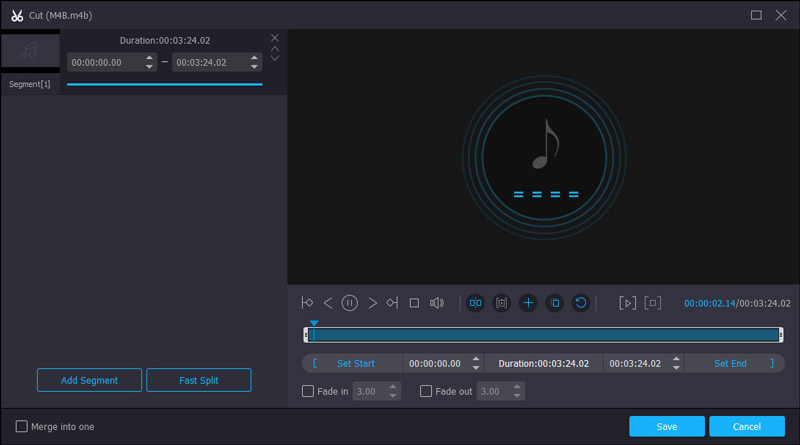
第三步。將 M4B 轉換為 MP3
轉到界面底部,然後選擇 MP3 或來自 個人資料 下拉列表。然後打 瀏覽 按鈕選擇一個特定的目錄來存儲結果。一旦點擊 兌換 按鈕,音頻轉換將啟動。
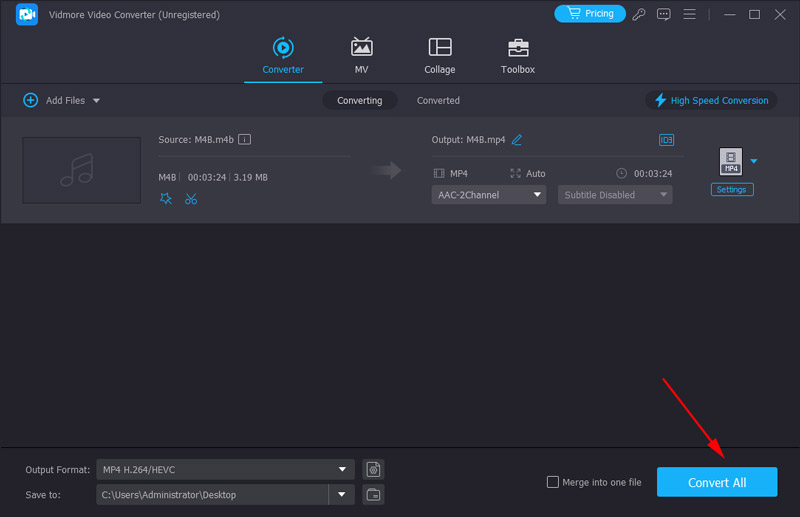
第 2 部分:將 M4B 轉換為 MP3 的 3 種最佳免費方法
免費軟件總是很吸引人,部分原因是您無需支付一分錢即可執行簡單的任務。在這裡,我們分享了兩種在Windows和Mac上免費將M4B轉換為MP3的方法。
方法1.使用iTunes將M4B製作為MP3
大多數iOS用戶的計算機上都安裝了iTunes。它遠不止是一個數據管理器。 iTunes內置在音頻轉換器中,該轉換器支持常用的音頻格式。換句話說,您可以在iTunes中將MP4B轉換為MP3。
第1步。運行您的 iTunes,然後轉到 編輯 -> 首選項 在Windows上或 的iTunes -> 首選項 在Mac上打開“首選項”對話框。
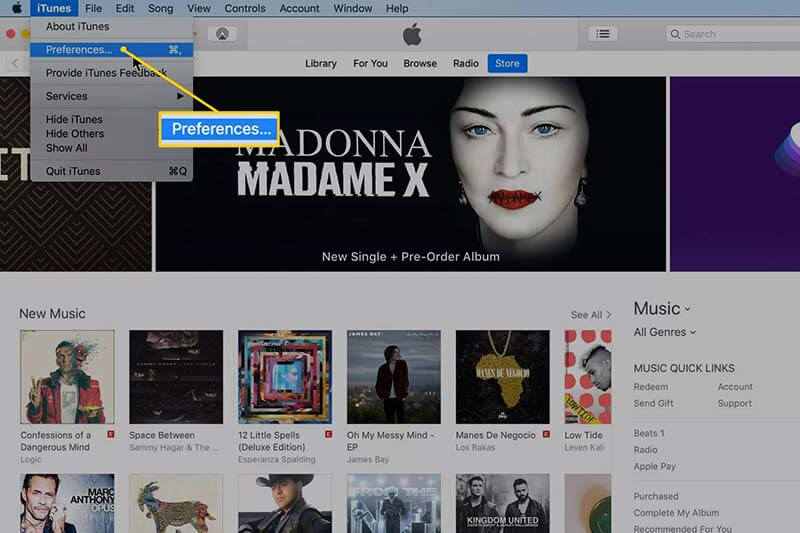
第2步。打 導入設置 按鈕打開一個新的彈出窗口。然後選擇 MP3編碼器 來自 導入使用 選項,並根據您的意願設置音頻質量。
第三步。請點擊 好 和 好 回到首頁界面。接下來,轉到iTunes音樂庫中的有聲讀物專輯。
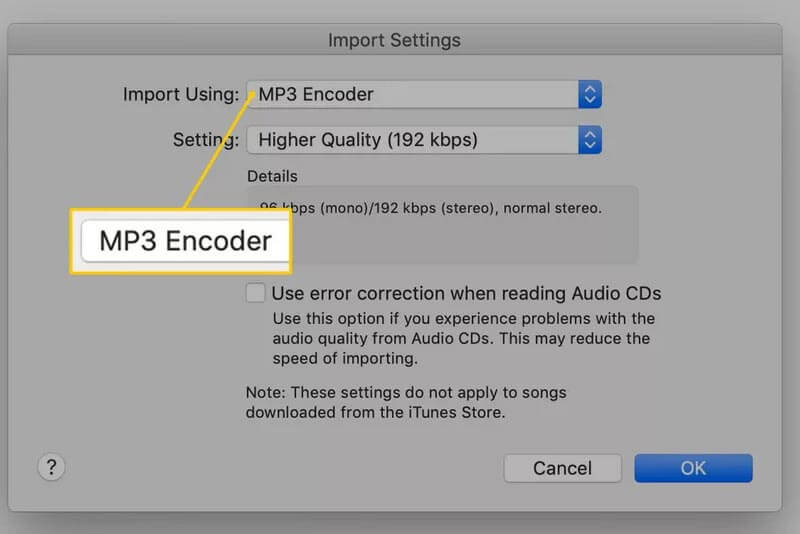
第4步。選擇要轉換的有聲讀物,然後按一下 文件 -> 兌換 -> 創建MP3版本。完成後,您可以在庫中找到MP3文件。
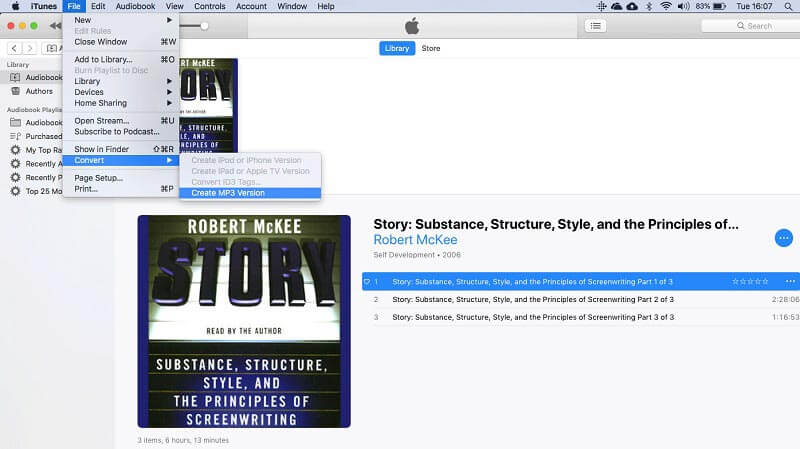
方法2.透過VLC將M4B切換為MP3
VLC是一個開源媒體播放器,您可以在其中找到廣泛的功能,例如媒體文件轉換。如果您在計算機上使用VLC,則可以按照以下步驟將M4B轉換為MP3。
第1步。啟動 VLC 並點擊 媒體 -> 轉換/保存 觸發打開媒體對話框。打 加 按鈕,然後將M4B文件添加到VLC中。

第2步。然後打 箭頭 旁邊的圖標 轉換/保存 按鈕,然後選擇 兌換 打開下一個彈出窗口。
第三步。展開旁邊的下拉列表 個人資料 然後選擇 音頻-MP3。然後通過點擊設置目標文件夾和文件名 瀏覽 按鈕。
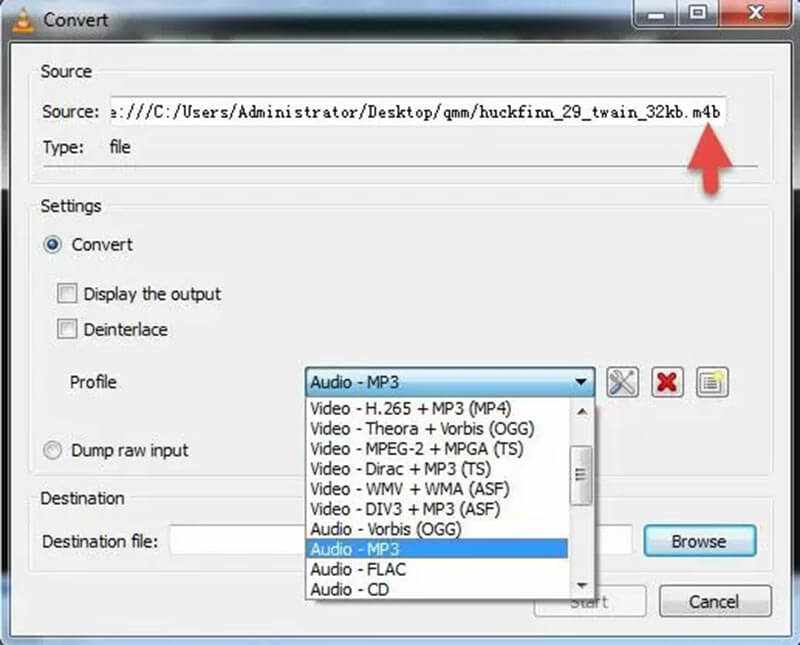
第4步。點擊 開始 按鈕開始將M4B轉換為MP3。
方法 3. 使用 Audacity 將 M4M 轉換為 MP3
Audacity 是一款專業音訊錄製和編輯軟體,可在 Windows 和 macOS 上使用。錄製和編輯M4B音頻後,您可以選擇以不同的格式導出音頻,例如MP4、AAC、WAV等。
第1步。啟動 Audacity 並將 M4B 檔案拖曳到介面中。
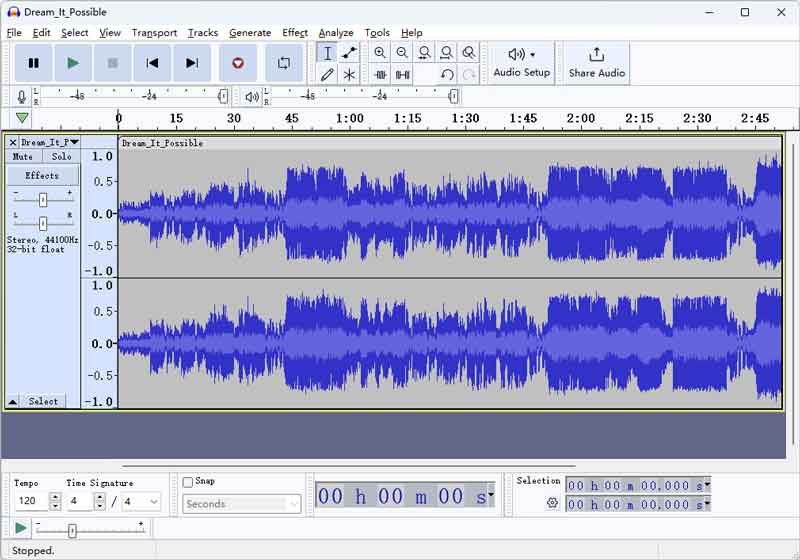
第2步。接下來,點擊“檔案”>“匯出音訊”以開啟設定窗口
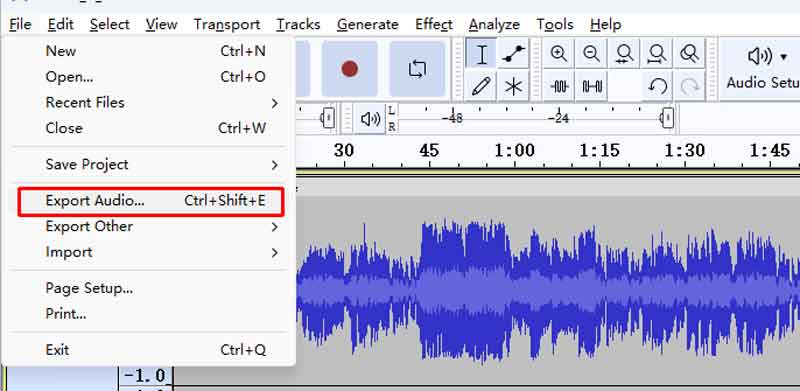
第三步。在格式清單中選擇 MP3 並設定所需的目的地。然後,按一下「匯出」開始 M4B 到 MP3 的轉換。
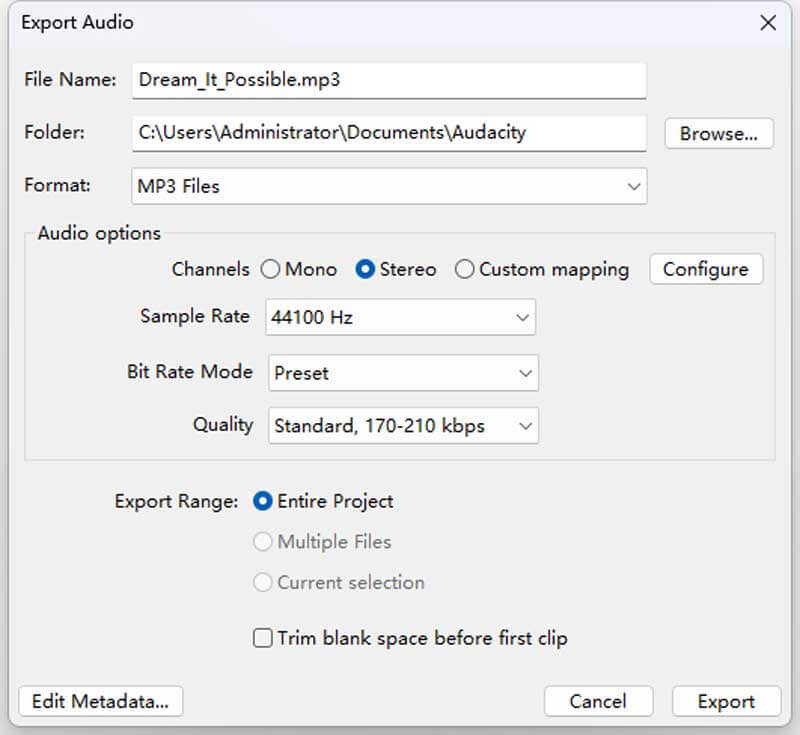
第 3 部分. 將 M4B 線上轉換為 MP3 的 2 種主要方法
Web應用程序是將M4B轉換為MP3的另一種方法。最大的優點是您不需要在計算機上安裝任何軟件。
方法 1:使用 Vidmore 免費線上音訊轉換器將 M4B 轉換為 MP3
作為在線音頻轉換器, Vidmore免費在線音頻轉換器 可以滿足您從M4B到MP3轉換的需求。它沒有文件大小限制,因此您可以快速處理多本有聲讀物。
第1步。參觀 在線音頻轉換器 在網絡瀏覽器中,然後點擊 添加文件進行轉換 按鈕下載啟動器。
第2步。當啟動器啟動時,按一下 添加文件 按鈕,然後從您的計算機上載M4B文件。
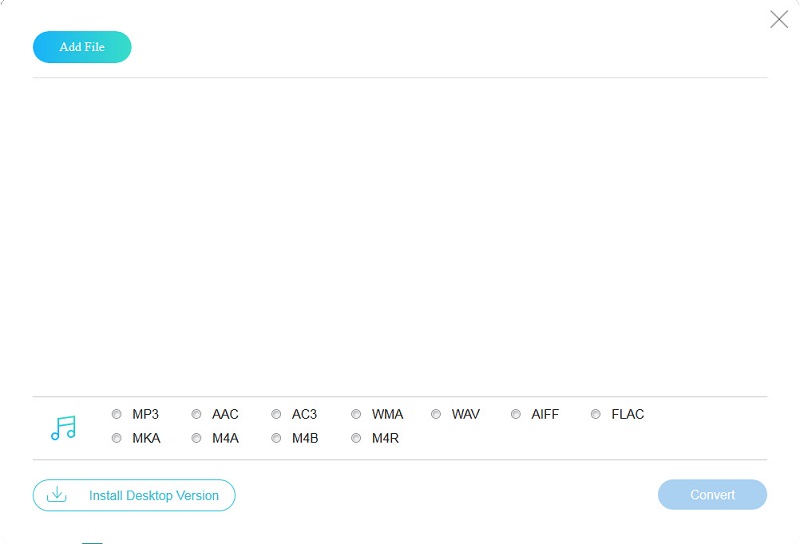
第三步。選擇 MP3 點擊底部的 兌換 按鈕。然後,您將在幾秒鐘後獲得MP3文件。
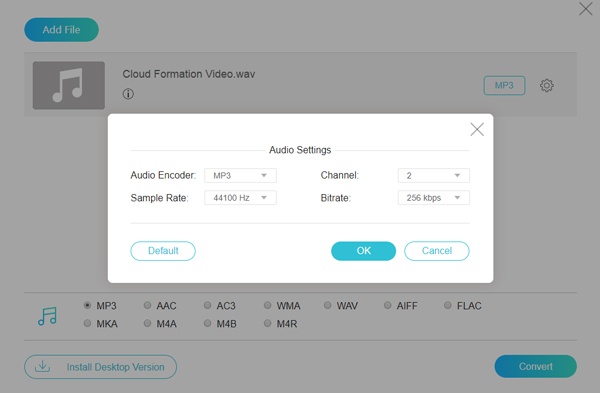
方法2:在Cloudconvert上將M4B轉換為MP3
Cloudconvert是另一個在線支持M4B到MP3轉換的Web應用程序。您可以從計算機,雲或URL上傳有聲讀物文件。另外,輸出質量還可以。

第2步。點擊 開始轉換 按鈕開始上傳文件。然後它將開始自動在線將M4B轉換為MP3。
第三步。完成後,按一下 下載 按鈕以獲取MP3文件。
第 4 部分. 在 Android 上將 M4B 傳輸到 MP3
Audio Converter To Any Format 是一款快速且易於使用的 Android 音訊轉換應用程式。您可以使用它轉換任何格式,例如 M4B、MP3、AAC、OGG 等。
第1步。在您的 Android 裝置上安裝並開啟該應用程式。點擊選擇音訊檔案並從您的裝置中選擇 M4B 音訊。
第2步。然後,點擊轉換音訊檔案。在下一頁上,在“輸出格式”部分中選擇“MP3”,然後點擊“轉換”開始。
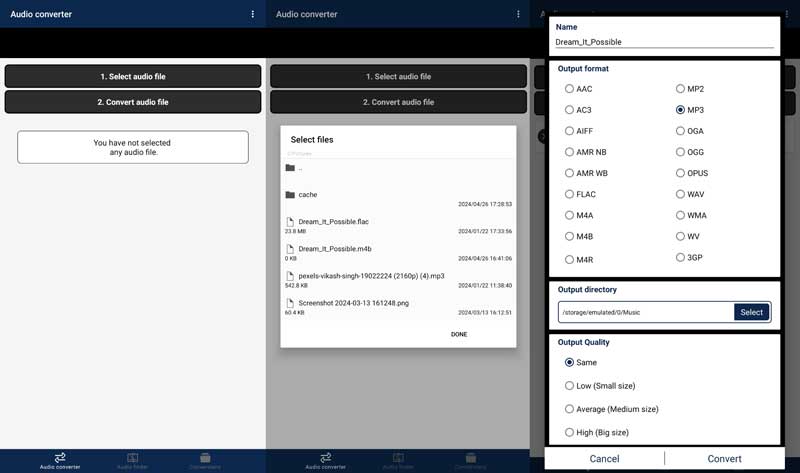
第 5 部分 M4B VS MP3
儘管M4B和MP3都是音頻格式,但它們是為各種目的而開發的。它們在幾個因素上有很大的不同,這是有道理的。
- 編碼。 M4B用高級音頻編解碼器編碼,與M4A類似。 MP3被定義為MPEG-1。
- 兼容性。 iTunes通常使用M4B,而幾乎在任何設備上都廣泛使用MP3。
- DRM。 M4B受DRM技術保護,並為某些設備鎖定。 MP3通常是開放的,可以在任何地方使用。
第 6 部分. 有關將 M4B 轉換為 MP3 的常見問題解答
什麼程序可以播放M4B文件?
可以適配M4B文件的主要播放器是iTunes和VLC Player。您也可以選擇一些第三方軟件或先將M4B轉換為兼容性高的格式以便在更多播放器上打開。
我的手機可以播放 M4B 文件嗎?
這取決於您使用的手機類型。如果您是 Apple 用戶,則可以使用 Apple Books 直接在設備上打開 M4B 文件。如果您使用Android手機,則無法直接打開M4B文件。您可以在嘗試打開文件之前將其轉換為 MP3 等格式。
有聲讀物的最佳格式是什麼?
AAC 是您平衡質量和文件大小的最佳選擇。如果您正在尋找廣泛的應用程序,請使用 MP3 提交有聲讀物,如果您更關心無損文件音質,請嘗試 FLAC 或 WAV。
M4B有損嗎?
M4B 採用有損 AAC(高級音頻編碼)壓縮方法。這一特性還意味著它可以最大限度地提高存儲音頻的質量,同時節省存儲空間。您還可以調整壓縮級別以滿足您的需要。
為什麼有些 MP3 文件無法在車載 USB 中播放?
您首先要考慮的是您的音頻文件是否損壞,導致您的汽車音響無法正確識別您的音頻文件。如果文件正常,請考慮您的 MP3 使用的編碼格式是否不適用於汽車音響。
我可以使用 FFmpeg 將 M4B 轉換為 MP3 嗎?
是的你可以。 FFmpeg 可以編輯和轉換多媒體,包括影像、音訊和視訊。您所需要做的就是打開 M4B 資料夾,然後在檔案路徑中輸入 CMD 開啟終端。最後輸入指令:ffmpeg -i file.m4b file.mp3並按下鍵盤上的Enter鍵。新的 MP3 檔案將在幾秒鐘內顯示。
結論
這篇文章顯示了在Windows和Mac上將M4B轉換為MP3的最佳方法。無論您是初學者還是高級用戶,Vidmore Video Converter都是完成任務的最佳選擇。如果您有其他建議,請隨時在本文下方的評論區域中留言。


